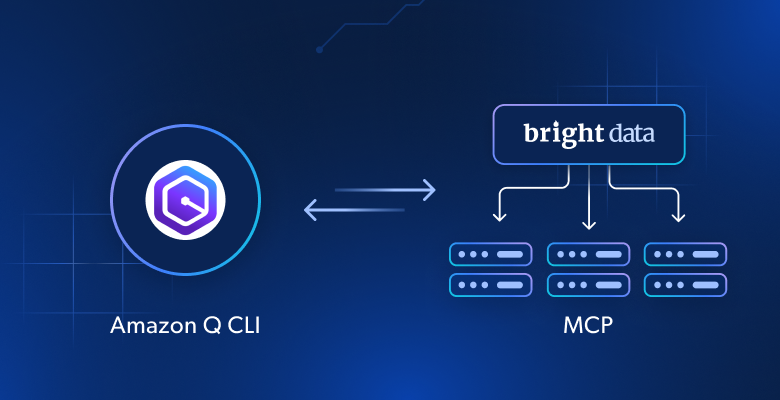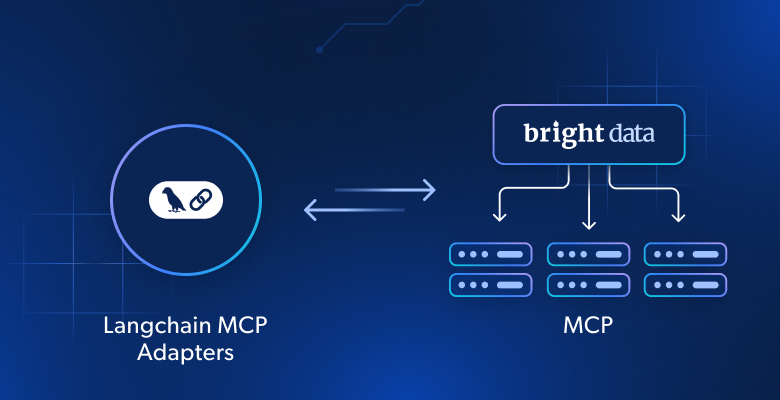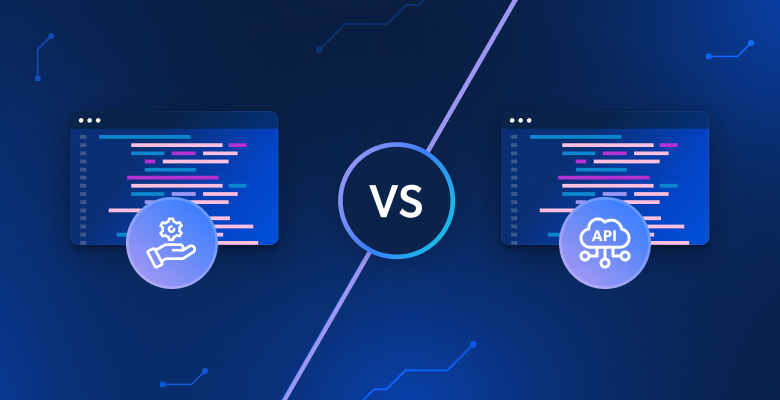In diesem Tutorial werden Sie lernen:
- Was Amazon Q Developer CLI ist und was seine Hauptfunktionen sind.
- Wie die Erweiterung um Webinteraktion und Datenabfragefunktionen die Anwendung noch interessanter machen kann.
- Wie Sie Amazon Q CLI mit dem Bright Data MCP-Server verbinden, um einen leistungsstarken KI-Codierungsagenten zu erstellen.
Lassen Sie uns eintauchen!
Was ist Amazon Q Developer CLI?
Amazon Q Developer CLI ist eine Befehlszeilenschnittstelle, die es Entwicklern ermöglicht, mit Amazon Q Developer zu interagieren. Falls Sie noch nicht damit vertraut sind: Amazon Q Developer ist ein generativer KI-gestützter Assistent, der die Erstellung, den Betrieb und die Transformation von Software unterstützt.
Amazon Q Developer CLI, oft auch einfach als Amazon Q CLI bezeichnet, ist über ein Open-Source-Tool verfügbar. Es stellt nicht nur Amazon Q Developer in Ihrem Terminal zur Verfügung, sondern verbessert auch dessen Fähigkeiten. Insbesondere ermöglicht es Ihnen, verschiedene Entwicklungsaufgaben auszuführen, während Sie Ihre Codebase verstehen.
Das beschleunigt die Entwicklung und AWS-Interaktionen durch Funktionen wie:
- Interaktion in natürlicher Sprache: Stellen Sie Fragen, erhalten Sie Antworten und lassen Sie sich mithilfe von Konversationsaufforderungen zur AWS-Architektur, zu Ressourcen und allgemeinen Entwicklungsaufgaben beraten.
- Agentische Codierungserfahrung: Bietet ein dynamisches und interaktives Codierungserlebnis, das Amazon Q Developer die Möglichkeit gibt, Dateien lokal zu lesen und zu schreiben, AWS-Ressourcen abzufragen, Code zu schreiben und bei der Fehlersuche auf der Grundlage der lokalen CLI-Umgebung zu helfen.
- Operative Fehlerbehebung: Vereinfacht die Fehlerbehebungsprozesse, indem es die Interaktion mit AWS-Services in natürlicher Sprache, die automatische Erkennung der Infrastruktur, die intelligente Protokollanalyse, die Identifizierung der Grundursache und die geführte Behebung ermöglicht.
- Code-Umwandlung: Erleichtert Codetransformationen, wie z. B. die Aktualisierung von Java-Anwendungen oder die Portierung von .NET-Anwendungen, durch benutzerdefinierte Regeln und automatisierte Modernisierungsprozesse.
- Integration mit AWS-Diensten: Kann mit vielen AWS-Services interagieren und Befehlsvorschläge bereitstellen, wodurch sich die Notwendigkeit verringert, die Syntax auswendig zu lernen oder nach Dokumentation zu suchen.
Warum Sie Amazon Q CLI mit Bright Data Web MCP aufladen sollten
Unabhängig davon, welche LLM Sie in Amazon Q CLI konfigurieren, haben sie alle die gleiche Einschränkung: Ihr Wissen ist statisch!
Schließlich stellen die Daten, auf die LLMs trainiert werden, eine Momentaufnahme dar, die schnell veraltet sein kann. Das gilt besonders in schnelllebigen Bereichen wie der Softwareentwicklung. Stellen Sie sich nun vor, dass Ihr Amazon Q CLI-Agent in der Lage ist,:
- Live-Anleitungen zu konsultieren, während er Code schreibt und versteht.
- Neue Tutorials und Dokumentationen abrufen.
- Das Durchsuchen dynamischer Websites ist genauso einfach wie das Navigieren in Ihren lokalen Dateien.
Das sind genau die Funktionen, die Sie freischalten, indem Sie Amazon Q CLI mit dem Web MCP von Bright Data (auch als Web MCP bezeichnet) verbinden. Dieser MCP-Server bietet Zugriff auf mehr als 60 KI-fähige Tools, die alle auf der KI-Infrastruktur von Bright Databasieren undauf Echtzeit-Webinteraktion und Datenerfassung ausgerichtet sind.
Die beiden am häufigsten genutzten Tools(auch in der kostenlosen Version verfügbar) sind:
| Werkzeug | Beschreibung |
|---|---|
scrape_as_markdown |
Scrapen von Inhalten einer einzelnen Webseite mit erweiterten Extraktionsoptionen und Rückgabe der Daten in Markdown. Kann die Bot-Erkennung und CAPTCHA umgehen. |
such_engine |
Extrahiert Suchergebnisse von Google, Bing oder Yandex. Gibt SERP-Daten im JSON- oder Markdown-Format zurück. |
Darüber hinaus gibt es ~60 weitere spezialisierte Tools, die mit Webseiten interagieren (z. B. scraping_browser_click) und strukturierte Daten aus verschiedenen Domänen wie LinkedIn, Amazon, Yahoo Finance, TikTok und anderen sammeln. Das Tool web_data_linkedin_person_profile kann zum Beispiel strukturierte Profilinformationen von öffentlichen LinkedIn-Profilseiten abrufen. |
Erfahren Sie, wie Web MCP in Amazon Q CLI funktioniert!
So integrieren Sie Web MCP von Bright Data in Amazon Q CLI
Folgen Sie dieser Anleitung, um zu erfahren, wie Sie Amazon Q Developer CLI lokal installieren und für die Integration von Bright Data Web MCP konfigurieren. Das Ergebnis ist ein erweiterter Coding Agent mit Zugriff auf über 60 Webtools.
Nach der Einrichtung wird der CLI-Agent in einer Beispielaufgabe verwendet, um:
- Scraping einer LinkedIn-Profilseite in Echtzeit, um aktuelle Profildaten zu sammeln.
- Die gesammelten Daten lokal in einer JSON-Datei zu speichern.
- Ein Node.js-Skript zu generieren, um diese Daten zu laden und zu verarbeiten.
Folgen Sie den folgenden Schritten, um loszulegen!
Hinweis: Dieses Tutorial konzentriert sich auf die Verwendung von Amazon Developer Q in der CLI. Ein ähnliches Setup kann auch angewendet werden, um es direkt in Ihre IDE zu integrieren, wie in der offiziellen Dokumentation beschrieben.
Voraussetzungen
Bevor Sie beginnen, stellen Sie sicher, dass Sie über die folgenden Voraussetzungen verfügen:
- Eine macOS- oder Linux-Umgebung (Windows-Benutzer müssen auf das Windows Subsystem für Linux zurückgreifen).
- Lokal installiertes Node.js (wir empfehlen die neueste LTS-Version).
- Eine Amazon AWS Builder-ID.
- Ein Bright Data-Konto mit einem konfigurierten API-Token.
Sie brauchen sich noch nicht um die Bright Data-Einrichtung zu kümmern, da Sie in den nächsten Schritten durch diese geführt werden.
Es ist außerdem hilfreich (aber optional), über einige Hintergrundkenntnisse zu verfügen, wie z. B:
- Allgemeines Verständnis für die Funktionsweise von MCP.
- Ein gewisses Maß an Vertrautheit mit dem Web MCP von Bright Data und den damit bereitgestellten Tools.
Schritt 1: Installieren von Amazon Q Developer CLI
Folgen Sie der offiziellen Anleitung für Ihr Betriebssystem und installieren Sie die Amazon Q CLI. Wenn Sie mit Windows arbeiten, müssen Sie die Ubuntu-Anleitung ohne GUI befolgen und sie in Ihrer WSL-Instanz anwenden.
Während der Installation werden Ihnen eine Reihe von Fragen gestellt. Wählen Sie die richtigen Antworten entsprechend Ihrem Szenario aus:

Als Nächstes authentifizieren Sie die Amazon Q Developer CLI in Ihrem Browser mithilfe des bereitgestellten Codes. Wenn Sie noch keine Amazon AWS Builder ID haben, werden Sie durch den Prozess der Erstellung einer solchen geführt.
Wenn alles wie erwartet funktioniert, sollten Sie sehen:

Die Amazon Q CLI wurde erfolgreich auf Ihrem Computer installiert.
Laden Sie Ihr System neu und starten Sie Amazon Q Developer CLI mit:
qDas Ergebnis sollte sein:

Beachten Sie, dass das Standardmodell auf Claude Sonnet 4 eingestellt ist. Sie können es jederzeit mit dem Befehl /model ändern. Zum jetzigen Zeitpunkt sind die folgenden Anthropic-Modelle für Chatsitzungen verfügbar:
- Claude Sonnet 4 (Voreinstellung)
- Claude 3.7 Sonnet
- Claude 3.5 Sonnet
Großartig! Amazon Q Developer CLI ist nun installiert und einsatzbereit.
Schritt 2: Überprüfen der Funktionsfähigkeit des Web MCP
Bevor Sie Ihren Amazon Q-Agenten mit dem Web MCP von Bright Data verbinden, stellen Sie zunächst sicher, dass Ihr Computer den MCP-Server ausführen kann.
Falls Sie dies noch nicht getan haben, erstellen Sie zunächst ein Bright Data-Konto. Wenn Sie bereits eines haben, melden Sie sich einfach an. Für eine schnelle Einrichtung öffnen Sie die Seite “MCP” in Ihrem Konto und folgen Sie den Anweisungen:
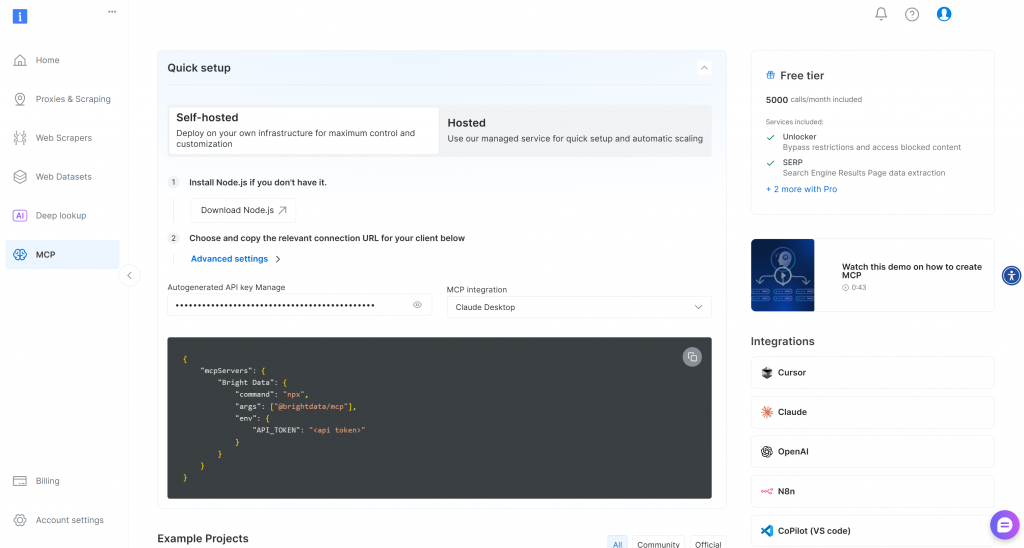
Andernfalls befolgen Sie die folgenden Schritte.
Generieren Sie zunächst einen Bright Data-API-Schlüssel, und bewahren Sie ihn an einem sicheren Ort auf. In dieser Anleitung wird davon ausgegangen, dass der API-Schlüssel über Admin-Berechtigungen verfügt, da dies den Integrationsprozess vereinfacht.
Führen Sie dann den folgenden Befehl aus, um den Web MCP global zu installieren:
npm install -g @brightdata/mcpÜberprüfen Sie, ob der lokale MCP-Server funktioniert, indem Sie Folgendes ausführen:
API_TOKEN="<YOUR_BRIGHT_DATA_API>" npx -y @brightdata/mcpErsetzen Sie den Platzhalter <YOUR_BRIGHT_DATA_API> durch Ihr tatsächliches Bright Data-API-Token. Der Befehl legt das erforderliche API_TOKEN env fest und startet dann den Web MCP über das Paket @brightdata/mcp.
Im Erfolgsfall sollten Sie ähnliche Protokolle wie die folgenden sehen:

Beim ersten Start erstellt das Paket zwei Standardzonen in Ihrem Bright Data-Konto:
mcp_unlocker: Eine Zone für Web Unlocker.mcp_browser: Eine Zone für die Browser-API.
Diese Zonen werden vom Web MCP benötigt, um alle seine über 60 Tools zu betreiben.
Um zu bestätigen, dass sie erstellt wurden, melden Sie sich bei Ihrem Bright Data-Dashboard an und gehen Sie zur Seite“Proxies & Scraping Infrastructure“. Dort sollten die beiden Zonen aufgeführt sein:
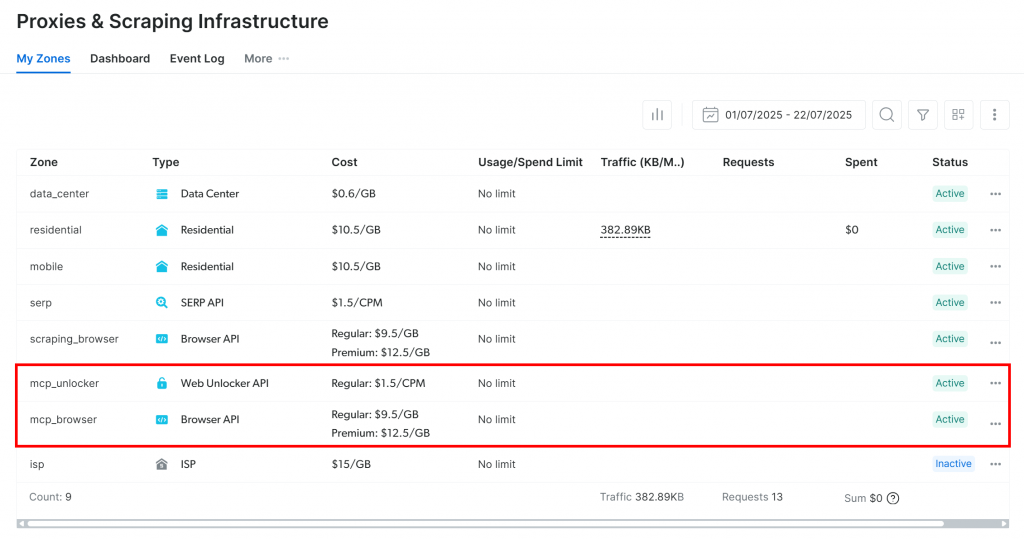
Wenn Ihr API-Token keine Admin-Berechtigungen hat, werden diese Zonen nicht für Sie erstellt. In diesem Fall müssen Sie sie manuell im Dashboard hinzufügen und ihre Namen über Umgebungsvariablen konfigurieren(Details finden Sie auf der GitHub-Seite).
Hinweis: Standardmäßig stellt der MCP-Server nur die Tools search_engine und scrape_as_markdown zur Verfügung(die kostenlos genutzt werden können!).
Um erweiterte Funktionen wie Browser-Automatisierung und strukturierte Daten-Feeds freizuschalten, aktivieren Sie den Pro-Modus. Dazu setzen Sie die Umgebungsvariable PRO_MODE=true, bevor Sie den MCP-Server starten:
API_TOKEN="<YOUR_BRIGHT_DATA_API>" PRO_MODE="true" npx -y @brightdata/mcpDenken Sie daran, dass der Pro-Modus alle 60+ Tools freischaltet, aber er ist nicht in der kostenlosen Version enthalten und kann zusätzliche Kosten verursachen.
Perfekt! Sie haben bestätigt, dass der Web MCP-Server auf Ihrem Rechner funktioniert. Beenden Sie den Serverprozess, da Sie die Amazon Q CLI so konfigurieren werden, dass sie automatisch gestartet und mit ihr verbunden wird.
Schritt 3: Konfigurieren Sie den Web MCP von Bright Data in Amazon Q CLI
Amazon Q CLI unterstützt die globale MCP-Integration über eine benutzerdefinierte JSON-Konfigurationsdatei, die sich im Ordner ~/.aws/amazonq befindet.
Wie im offiziellen Blogbeitrag zur MCP-Integration beschrieben, erstellen Sie eine neue Datei namens mcp.json im Amazon Q CLI-Konfigurationsverzeichnis:
nano ~/.aws/amazonq/mcp.jsonStellen Sie sicher, dass die Datei die folgende JSON-Konfiguration enthält:
{
"mcpServers": {
"brightData": {
"command": "npx",
"args": [
"-y",
"@brightdata/mcp"
],
"env": {
"API_TOKEN": "<IHR_BRIGHT_DATA_API_KEY>",
"PRO_MODE": "true"
}
}
}
}Ersetzen Sie <YOUR_BRIGHT_DATA_API_KEY> durch den Bright Data-API-Schlüssel, den Sie zuvor generiert und getestet haben. Weitere Einzelheiten zur Konfigurationssyntax finden Sie in der offiziellen Dokumentation.
Im obigen JSON-Inhalt:
- Das
mcpServers-Objektdefiniert die MCP-Server, die von Amazon Q CLI erkannt werden. - Der
brightData-Eintragspezifiziert den Befehl(npx) zusammen mit den erforderlichen Umgebungsvariablen. Hier authentifiziertAPI_TOKENden Web-MCP, währendPRO_MODEoptional ist (aber empfohlen wird, um den vollen Satz an verfügbaren Tools freizuschalten).
Kurz gesagt, die Datei mcp.json weist alle Amazon Q Developer CLI-Instanzen an, denselben npx-Befehl auszuführen, den Sie zuvor getestet haben, mit den erforderlichen Umgebungsvariablen.
Klasse! Der CLI-Agent kann nun gestartet werden und eine direkte Verbindung mit dem Bright Data Web MCP-Server herstellen.
Schritt 4: Überprüfen, ob die Web MCP-Tools verfügbar sind
Überprüfen Sie, ob die MCP-Integration funktioniert, indem Sie die Amazon Q CLI erneut starten:
qDieses Mal sollte eine Meldung angezeigt werden, die besagt, dass der konfigurierte MCP-Server geladen wurde:

Dies bestätigt, dass der Bright Data MCP-Server wie geplant gestartet und mit ihm verbunden wurde.
Um zu überprüfen, ob alle Tools verfügbar sind, führen Sie den Befehl /tools aus:

Wenn PRO_MODE aktiviert ist, sollten hier mehr als 60 Tools aufgelistet sein. Andernfalls enthält die Liste nur die beiden grundlegenden Tools: scrape_as_markdown und search_engine.
Wunderbar! Die Bright Data Web MCP-Integration in Amazon Q CLI funktioniert perfekt.
Schritt 5: Ausführen einer Aufgabe in Amazon Q CLI
Testen Sie die neuen Webfunktionen Ihres Amazon Q Developer CLI-Agenten mit einer Eingabeaufforderung wie der folgenden:
Extrahieren Sie Daten von https://it.linkedin.com/in/antonello-zanini und speichern Sie sie in einer lokalen Datei namens profile.json. Erstellen Sie dann ein einfaches Node.js-Skript, das die JSON-Datei lädt und ihren Inhalt ausgibt.Geben Sie die Eingabeaufforderung ein und drücken Sie Enter, um es auszuführen. Sie sollten ein ähnliches Verhalten sehen wie hier:
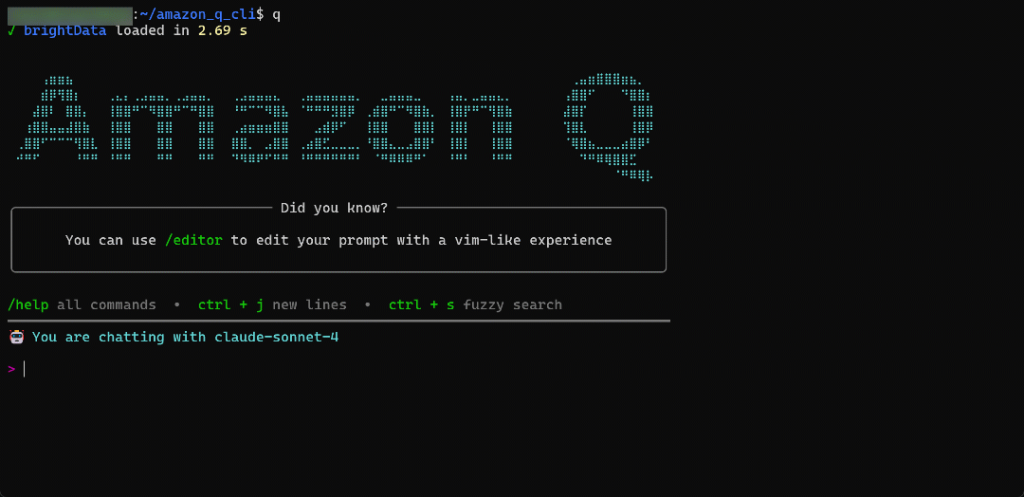
Das GIF wurde beschleunigt, aber das passiert Schritt für Schritt:
- Der Agent stellt fest, dass er LinkedIn-Daten abrufen muss. Dazu wählt der LLM das entsprechende MCP-Tool aus
(web_data_linkedin_person_profile) und bereitet die richtigen Argumente vor, die der Eingabeaufforderung entnommen wurden(https://it.linkedin.com/in/antonello-zanini). - Sie werden aufgefordert, die Ausführung des ausgewählten Werkzeugs zu genehmigen.
- Nach der Genehmigung sammelt der Agent die Zieldaten, zeigt sie Ihnen an und bittet um Erlaubnis, sie in einer lokalen
profile.json-Dateizu speichern. - Nach Erteilung der Genehmigung werden die LinkedIn-Profildaten in der
profile.json-Datei gespeichert. - Der Agent zeigt ein Node.js-Skript
(load_profile.js), um die Daten ausprofile.jsonzu lesen und zu drucken, und bittet um Erlaubnis, die Datei zu erstellen. - Sobald die Erlaubnis erteilt wird, wird die Datei
load_profile.jserstellt. - Schließlich gibt der Agent Anweisungen zur Ausführung des generierten Node.js-Skripts.
Während der Ausführung können Sie anhand der Protokolle überprüfen, ob das richtige Bright Data Web MCP-Tool verwendet wurde:
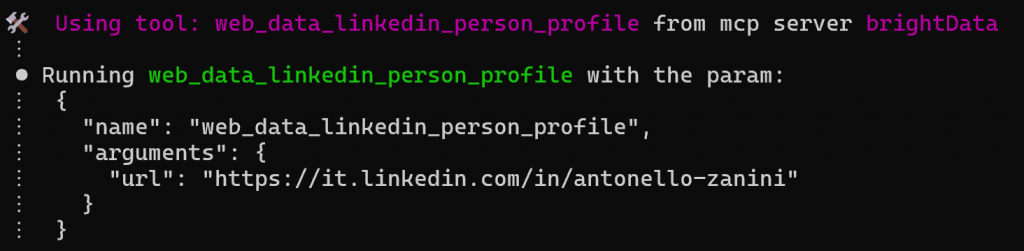
Fantastisch! Alles hat wie vorgesehen funktioniert. Überprüfen Sie als Nächstes die Ausgabe und versuchen Sie, das resultierende Node.js-Skript auszuführen.
Schritt Nr. 6: Untersuchen Sie die Ausgabe
Am Ende der Ausführung des CLI-Codierungsagenten sollte Ihr Arbeitsverzeichnis Folgendes enthalten:
├── profile.json
└── load_rofile.js Öffnen Sie das Projektverzeichnis in Visual Studio Code (oder Ihrer bevorzugten IDE), und prüfen Sie die Datei profile.json:
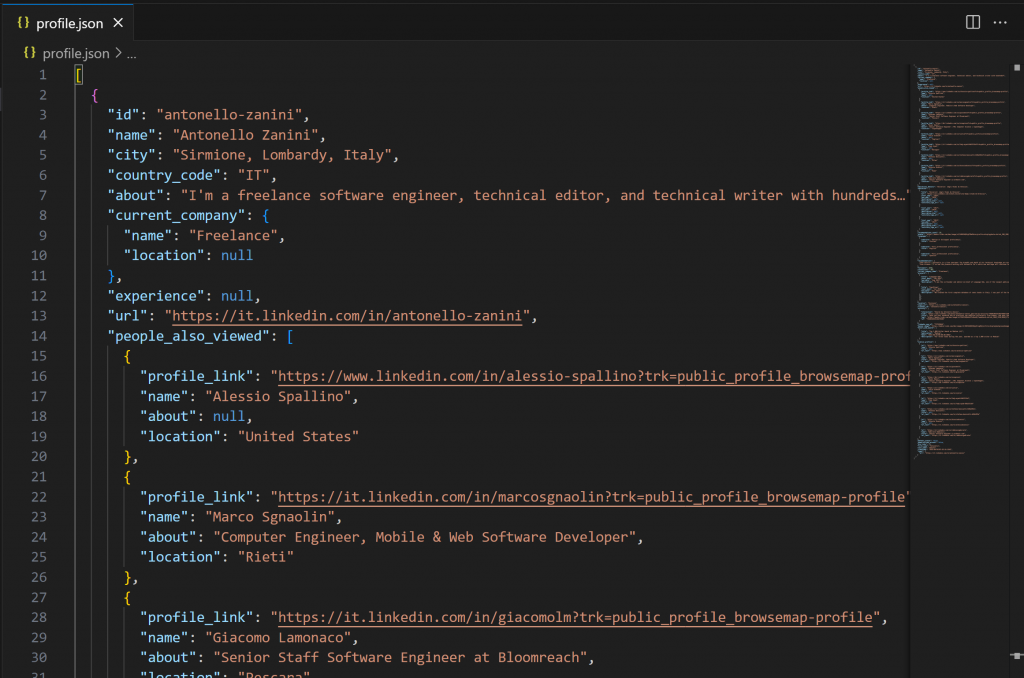
Wichtig: Die Daten in profile.json stammen vom Bright Data LinkedIn Scraper, der über das spezielle web_data_linkedin_person_profile MCP-Tool aufgerufen wurde. Mit anderen Worten: Was Sie sehen, sind echte LinkedIn-Daten und keine halluzinierten oder erfundenen Inhalte, die von Sonnet 4 generiert wurden!
Die LinkedIn-Daten wurden korrekt abgerufen, wie Sie überprüfen können, indem Sie einen Blick auf die öffentliche LinkedIn-Profilseite werfen, auf die in der Eingabeaufforderung verwiesen wird.
Vergessen Sie nicht, dass das Scraping von LinkedIn aufgrund der ausgeklügelten Anti-Bot-Systeme des Unternehmens eine echte Herausforderung ist. Ein normaler LLM kann diese Aufgabe nicht zuverlässig ausführen, was beweist, wie leistungsfähig Ihr Coding Agent dank der Web MCP-Integration geworden ist.
Prüfen Sie als nächstes die Datei load_profile.js:
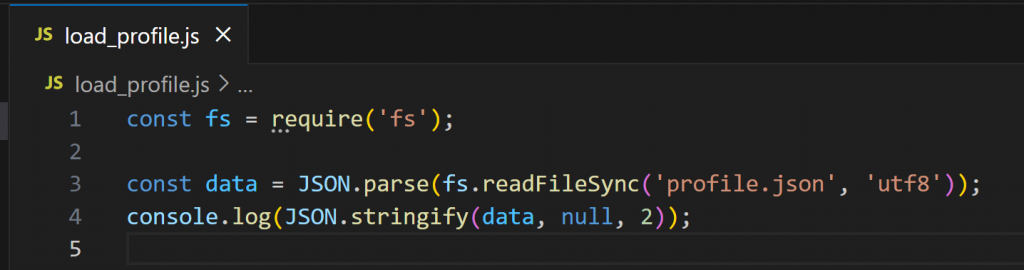
Testen Sie das Node.js-Skript mit:
node load_profile.jsDie Ausgabe sollte so aussehen:
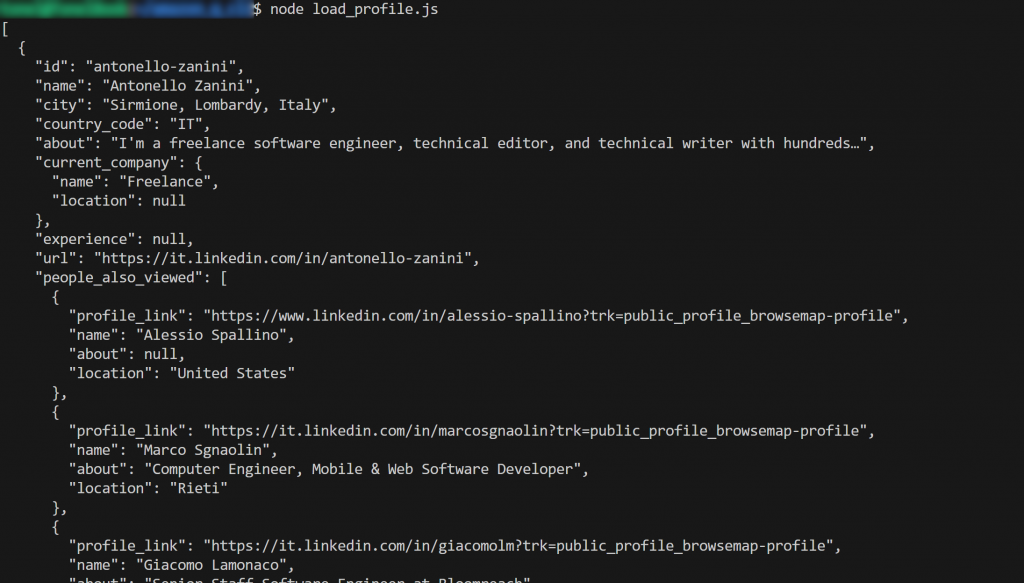
Beachten Sie, dass das von der KI generierte Skript die von LinkedIn gescrapten Daten wie geplant ausgibt.
Et voilà! Probieren Sie Ihren Amazon Q CLI + Web MCP-Agenten mit verschiedenen Eingabeaufforderungen aus und erkunden Sie erweiterte LLM-gesteuerte Daten-Workflows direkt in der CLI.
Fazit
In diesem Blog-Beitrag haben Sie gesehen, wie Sie Amazon Developer Q CLI mit Web MCP von Bright Data verbinden können(das es jetzt mit einer kostenlosen Stufe gibt!). Das Ergebnis ist ein erweiterter KI-Codierungsagent mit Zugriff auf über 60 Tools für die Extraktion und Interaktion von Webdaten.
Um komplexe KI-Agenten zu erstellen, können Sie die gesamte Palette der in der KI-Infrastruktur von Bright Data verfügbaren Produkte und Services nutzen. Diese Lösungen unterstützen eine lange Liste von Agentenszenarien, einschließlich CLI-Integrationen.
Erstellen Sie noch heute ein kostenloses Bright Data-Konto und experimentieren Sie mit unseren KI-fähigen Webdaten-Tools!